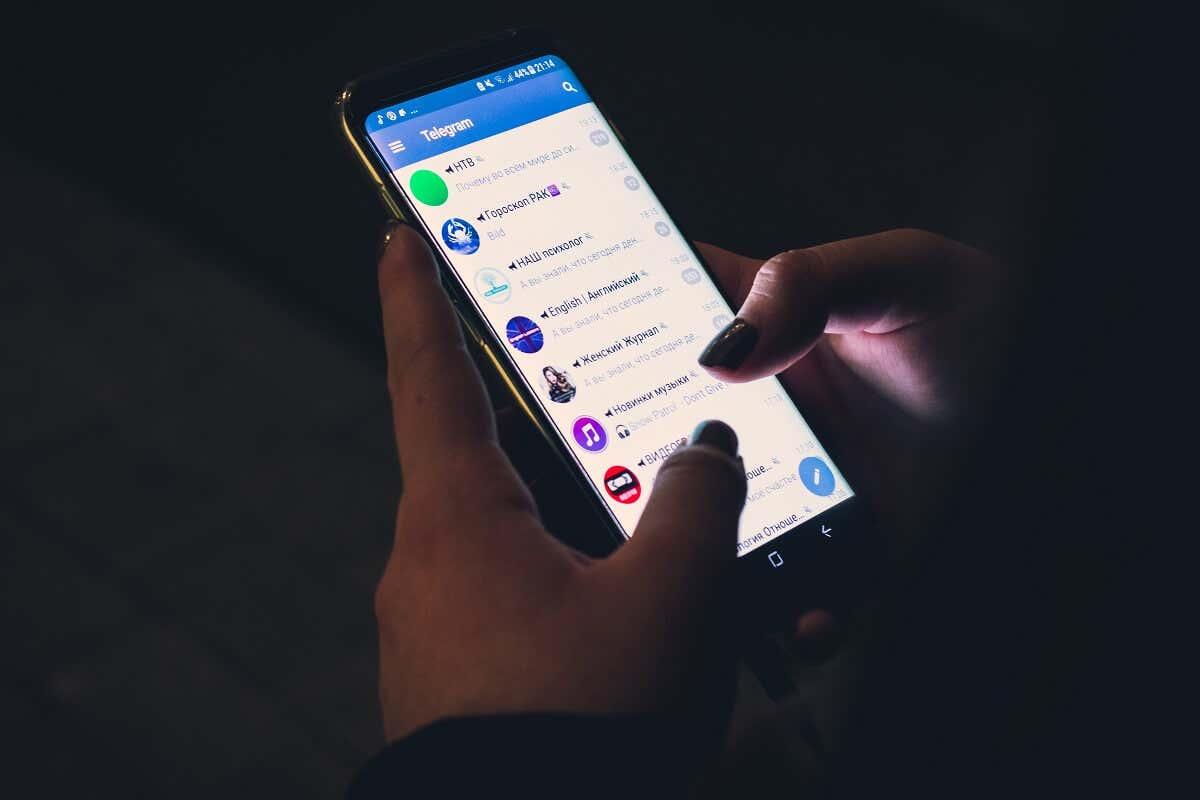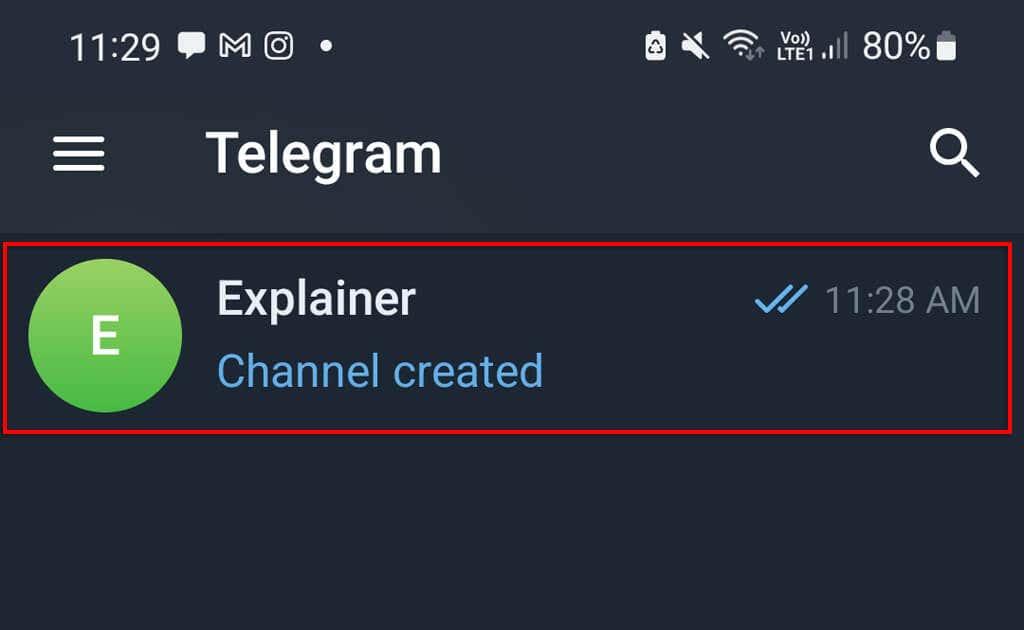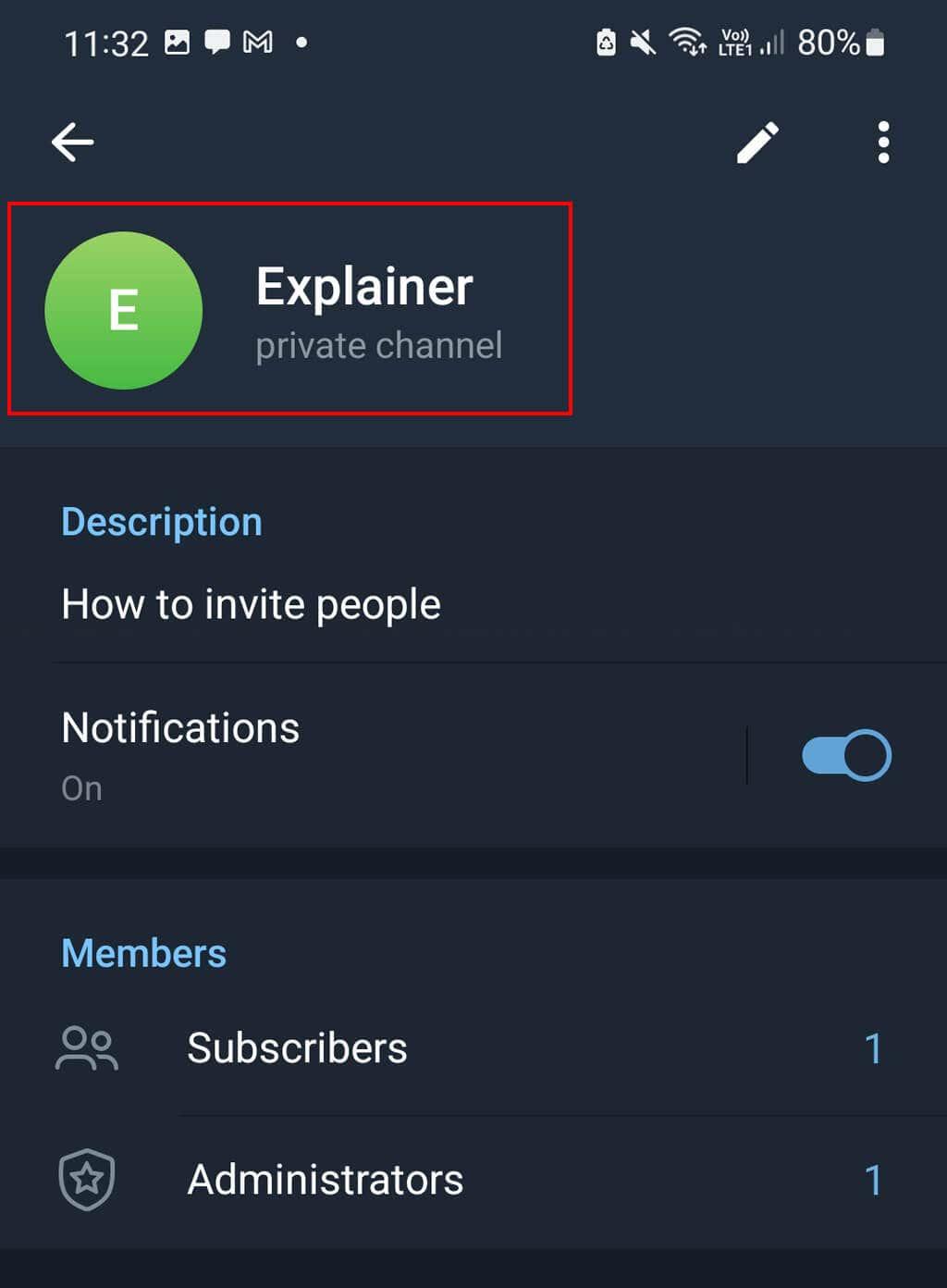Telegram har snabbt blivit en av de mest välkända meddelandeapparna för sociala medier, som vanligtvis används för att skapa stora offentliga och privata grupper. Det är nu möjligt att skapa gruppchatt med upp till 200 000 personer. Och om du är ägare till gruppen kan du se dess historik, lägga till nya medlemmar, fästa meddelanden och anpassa gruppen med hjälp av automatiserade Telegram-bots.
I den här artikeln kommer vi att förklara hur du kan få och dela en Telegram-grupplänk som gruppägare eller medlem.
Innehållsförteckning
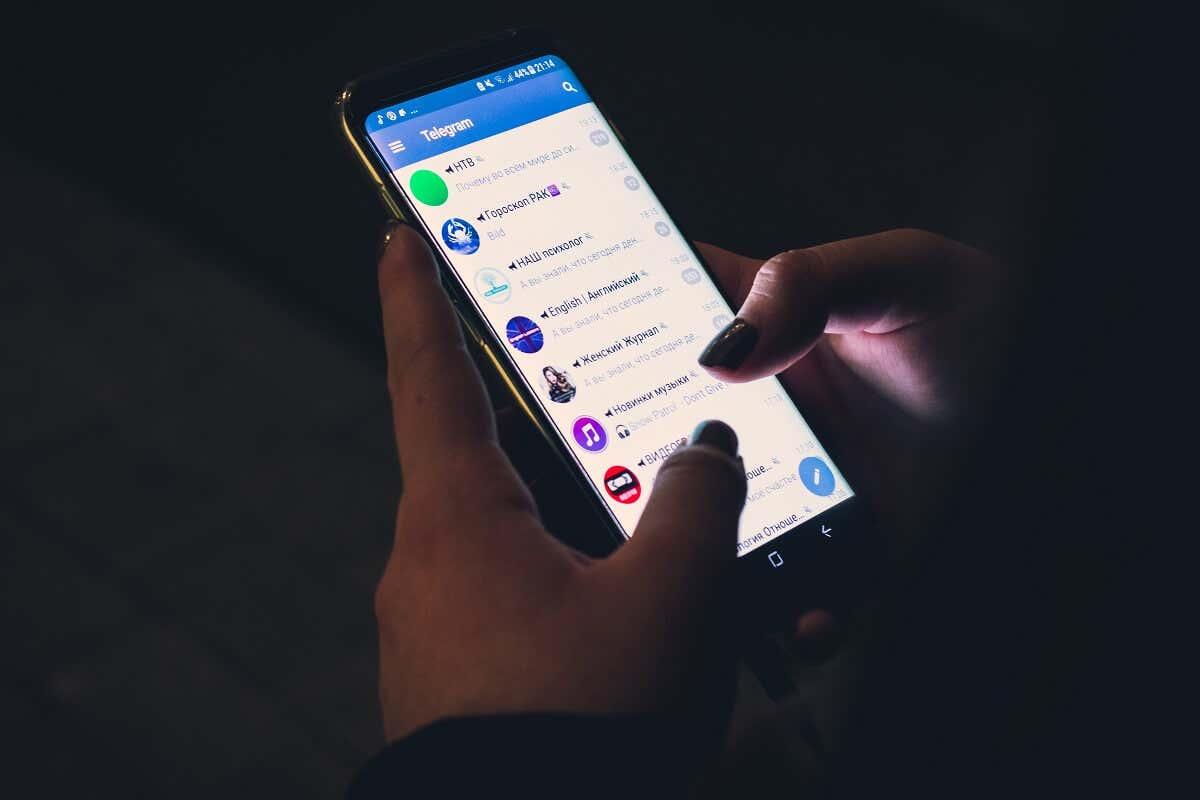
Obs: Instruktionerna nedan bör fungera oavsett om du använder Telegram-appen på Android, iPhone eller annan iOS-enhet, webbversionen och skrivbordsappen.
Hur man får en grupplänk som gruppägare
Om du är skaparen eller ägaren till en privat grupp eller kanal borde du ha blivit ombedd att skapa en inbjudningslänk när du skapade kanalen. Det bör börja med "https://t.me". Du kan enkelt hämta denna Telegram-gruppinbjudningslänk enligt följande:
- Öppna Telegram och logga in på ditt Telegram-konto om du inte redan är det.
- Öppna den privata gruppen eller Telegram-kanalen genom att välja gruppens namn .
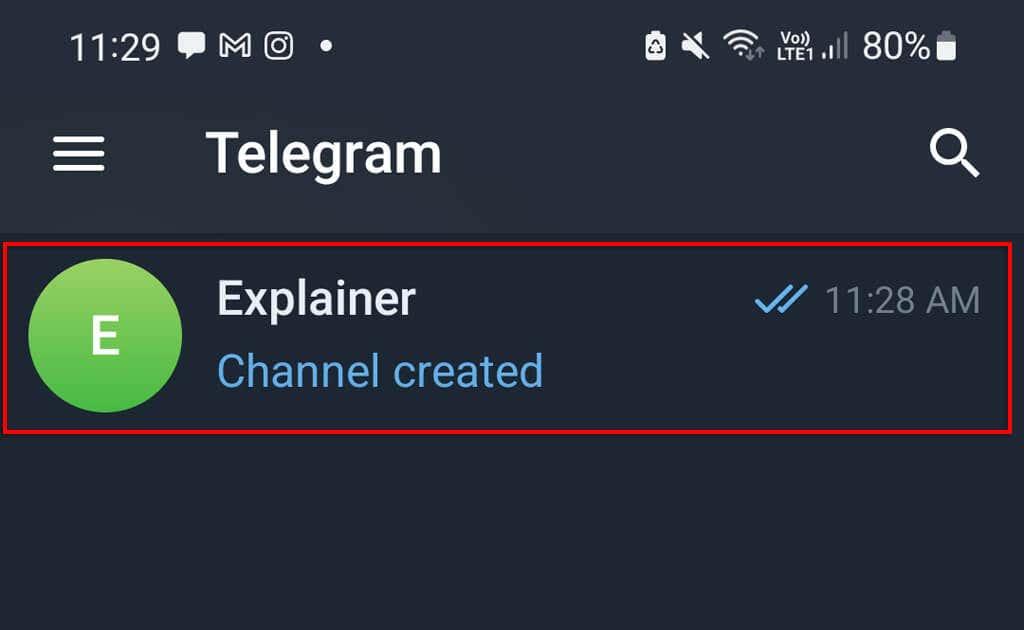
3. Tryck på gruppens namn högst upp på skärmen.
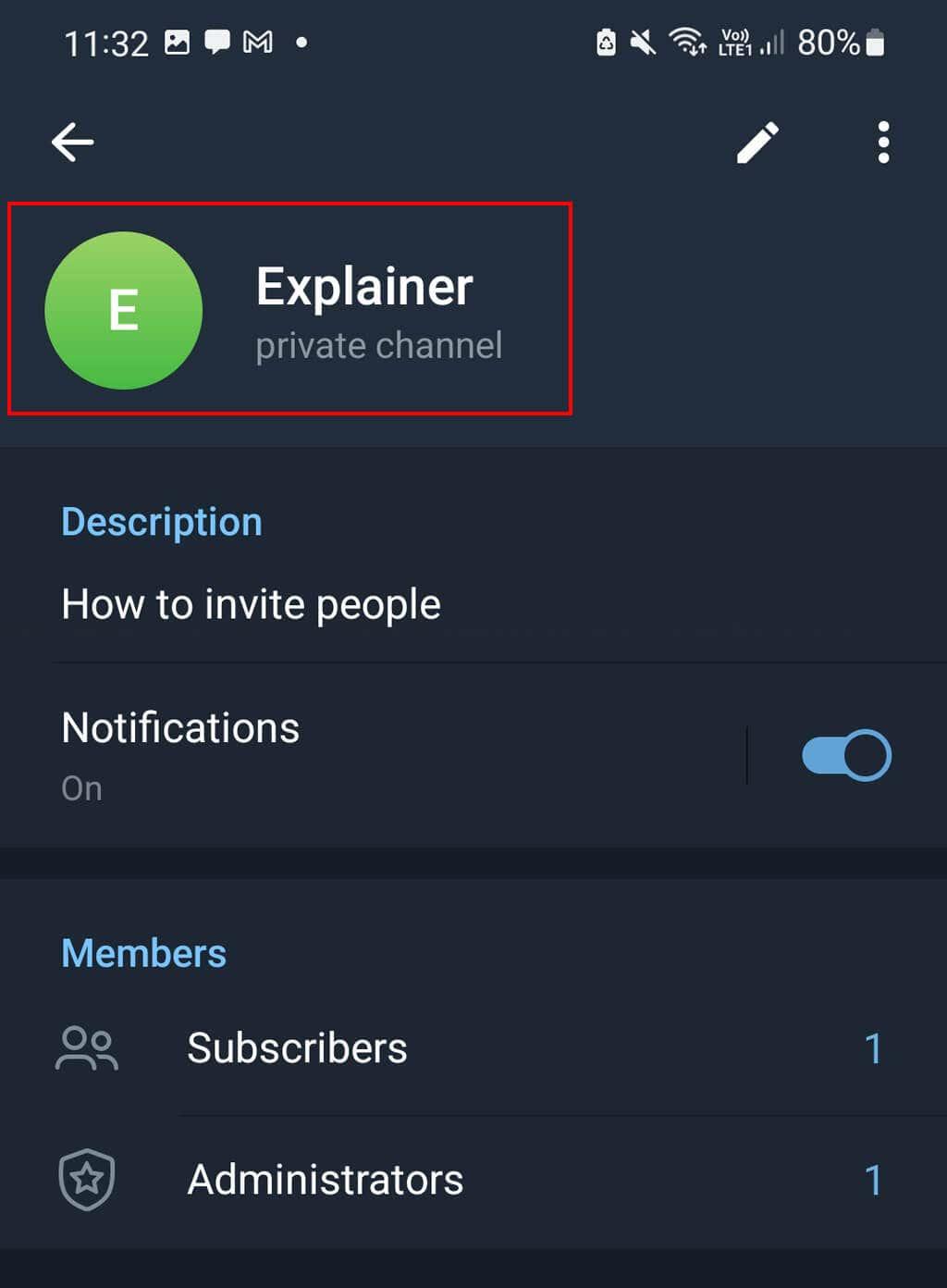
4. Tryck på Prenumeranter .
5. Välj Lägg till prenumeranter (på vissa versioner kan detta visas som ett alternativ för Lägg till medlem). Alternativt kan du trycka på Bjud in till grupp via länk eller Bjud in via länk .
6. Du kan också komma åt länken för gruppdelning i gruppens inställningar. Välj antingen Kopiera eller Dela för att skicka den till någon via en annan app som WhatsApp eller Facebook Messenger.
Om du är ägare till en offentlig grupp eller kanal måste du trycka på alternativet Bjud in länk och skicka det till den du vill bjuda in. Alternativt, om du har startat en ny grupp, är allt du behöver göra att söka efter användarnamnet för Telegram-användaren som du vill lägga till.
Obs! Om du är osäker på hur du skapar en grupp eller kanal, se vår guide .
Hur man får en telegramgrupplänk om du inte är ägaren
Om du bara är en gruppmedlem, snarare än en gruppägare eller skapare, kan du fortfarande få länken – men det måste vara en offentlig kanal. Så här bjuder du in personer till en offentlig Telegram-grupp som medlem:
- Starta Telegram-appen och öppna en offentlig grupp.
- Tryck på gruppens eller kanalnamnet högst upp på skärmen för att se gruppinformationen.
- Tryck och håll ned länken ovan Bjud in länk för att lägga till Telegram-kanallänken till ditt urklipp. Alternativt klickar du på Kopiera eller Dela .
- Dela det med dina vänner.
Hur man återkallar en gruppinbjudningslänk
Om för många Telegram-användare går med i din grupp för att du har delat länken offentligt, kan du återkalla länken och hindra fler från att gå med. Att göra så:
- Starta appen och öppna din Telegram-kanal.
- Tryck på kanalnamnet högst upp på skärmen.
- Tryck på Kanaltyp .
- Tryck på Hantera inbjudningslänkar .
- Klicka på de tre vertikala prickarna bredvid inbjudningslänken och tryck på Återkalla länk .
Dags att komma igång
Nu när du vet hur du lägger till och återkallar åtkomst till dina Telegram-grupper och kanaler, varför inte bjuda in några personer för att få igång konversationen? Med Telegram kan du enkelt skicka högkvalitativa bilder och videor till andra användare. Och om du skickar något av misstag, gör appen det enkelt att radera gamla meddelanden .